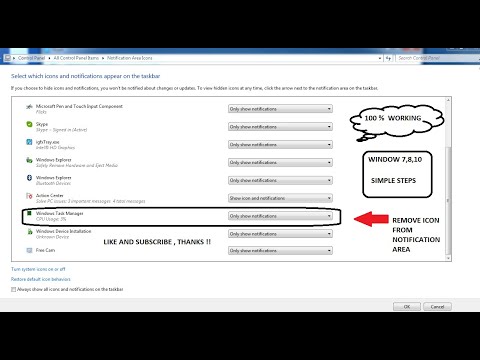टास्कबार पर अधिसूचना क्षेत्र में बड़ी संख्या में आइकन ऑपरेटिंग सिस्टम के बूट समय को काफी बढ़ा सकते हैं, साथ ही कम-शक्ति वाले कंप्यूटर के प्रदर्शन को भी कम कर सकते हैं। सौभाग्य से, अधिसूचना क्षेत्र को अनावश्यक सॉफ़्टवेयर आइकन से साफ़ किया जा सकता है।

निर्देश
चरण 1
विंडोज एक्सपी में आइकन डिस्प्ले को संपादित करने के लिए, स्टार्ट बटन पर राइट-क्लिक करें और संदर्भ मेनू से गुण चुनें। "टास्कबार और स्टार्ट मेनू गुण" विंडो खुल जाएगी, जिसमें आपको "टास्कबार" टैब पर जाना चाहिए और "अधिसूचना क्षेत्र" अनुभाग में, "अप्रयुक्त आइकन छुपाएं" के बगल में स्थित चेकबॉक्स का चयन करें।
चरण 2
उसके बाद, आपको "कॉन्फ़िगर करें" बटन पर क्लिक करना होगा और नए संवाद बॉक्स के "वर्तमान आइटम" अनुभाग में प्रत्येक आइकन के लिए आवश्यक मान सेट करना होगा। सेटिंग्स को पूरा करने के बाद, किए गए परिवर्तनों को लागू करने के लिए "ओके" बटन पर क्लिक करें।
चरण 3
विंडोज विस्टा और 7 में आइकन की सूची को संपादित करने के लिए, टास्कबार के खाली क्षेत्र में राइट-क्लिक करें और गुण चुनें। अधिसूचना क्षेत्र में, अनुकूलित करें बटन पर क्लिक करें और सुनिश्चित करें कि अप्रयुक्त चिह्न छुपाएं (Vista) के बगल में स्थित बॉक्स चेक किया गया है। विंडोज 7 में, टास्कबार पर ऑलवेज शो ऑल आइकॉन और नोटिफिकेशन के बगल में स्थित चेकबॉक्स को साफ कर दिया जाना चाहिए।
चरण 4
उसके बाद, आप सूची से प्रत्येक आइकन के लिए वांछित मान सेट कर सकते हैं: छुपाएं, दिखाएं, केवल सूचनाएं दिखाएं और निष्क्रिय छिपाएं (Vista)। सिस्टम सेटिंग्स में बदलाव करने के लिए "ओके" बटन पर क्लिक करें।